文件共享在工作中绝对是日常级别的,基本上每天都要用到,除非你在划水。毫无疑问,这项工作是再简单不过的,也是最让人恼火的。比如,有时需要共同使用一些文件或者文档或者一些视频资料。大部分都会用QQ、微信传。
但是!如果文件或者视频很大的话,估计大家都体验过那种缓慢传输的感觉的,真心的累!这比疯狂动物城的水獭先生还让人绝望~
好在事情总是有解决办法的,果在一个局域网段内工作的话,我们完全可以设置下电脑共享来完成我们需要的做的文件或者资料的共享,即简单又方便。那么下面我们就以WIN7为例来说下如何在局域网共享文件或者资料:
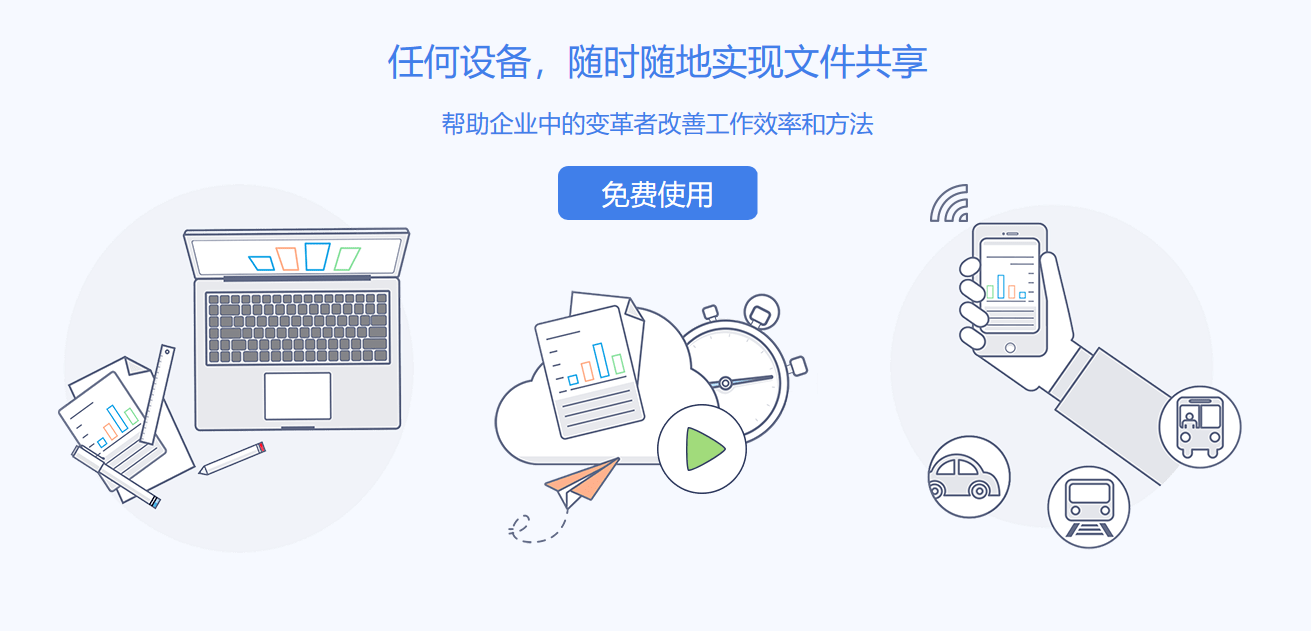
首先我们要找到需要共享的资料文件夹,鼠标右键单击共享文件在菜单里我们会看到共享选项
当我们选中共享选项时,会发现在共享选项下面还有几个选择项:
不共享、家庭组(读取)、家庭组(读取/写入)、特定用户…那么在这里我们选择特定用户…这个选项,左键点击特定用户…进入操作界面:
- 进入操作界面后,找到添加旁边的小三角符号左键点击一下
- 点选Everyone,然后在点击右侧的添加按钮,这时就把Everyone添加到我们要共享的用户名单里了
- 这里选择Everyone选项就是允许所在局域网内的电脑都可以访问这个共享文件夹。
- 左键点击右下角的共享选项,就完成了文件共享设置
- 那么如何确认文件夹是否已经共享了呢?在桌面找到计算机图标双击打开,打开后在最左边选项栏里找到网络点击打开
- 然后找到本机的电脑图标双击打开,就可以看到刚刚我们设置的共享文件夹了
 坚果芸
坚果芸

